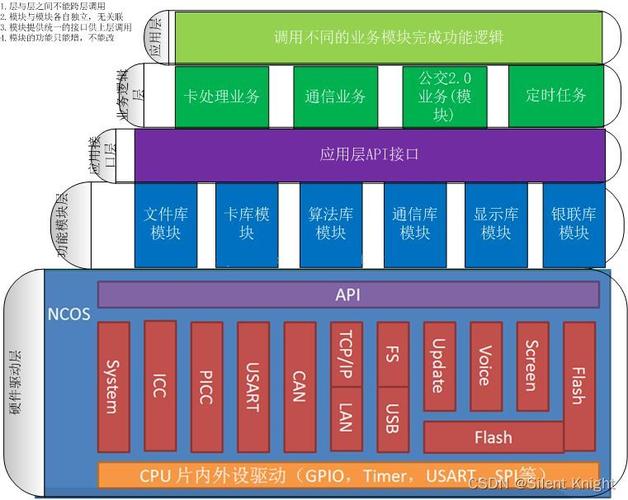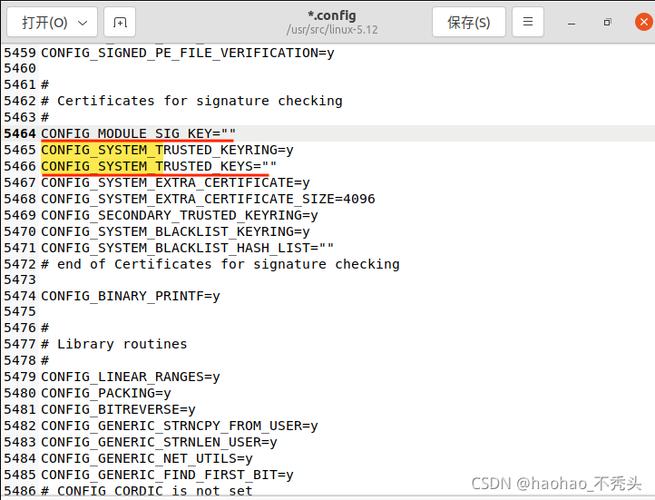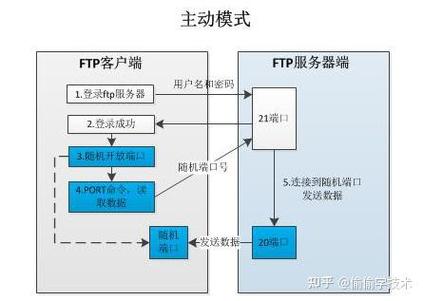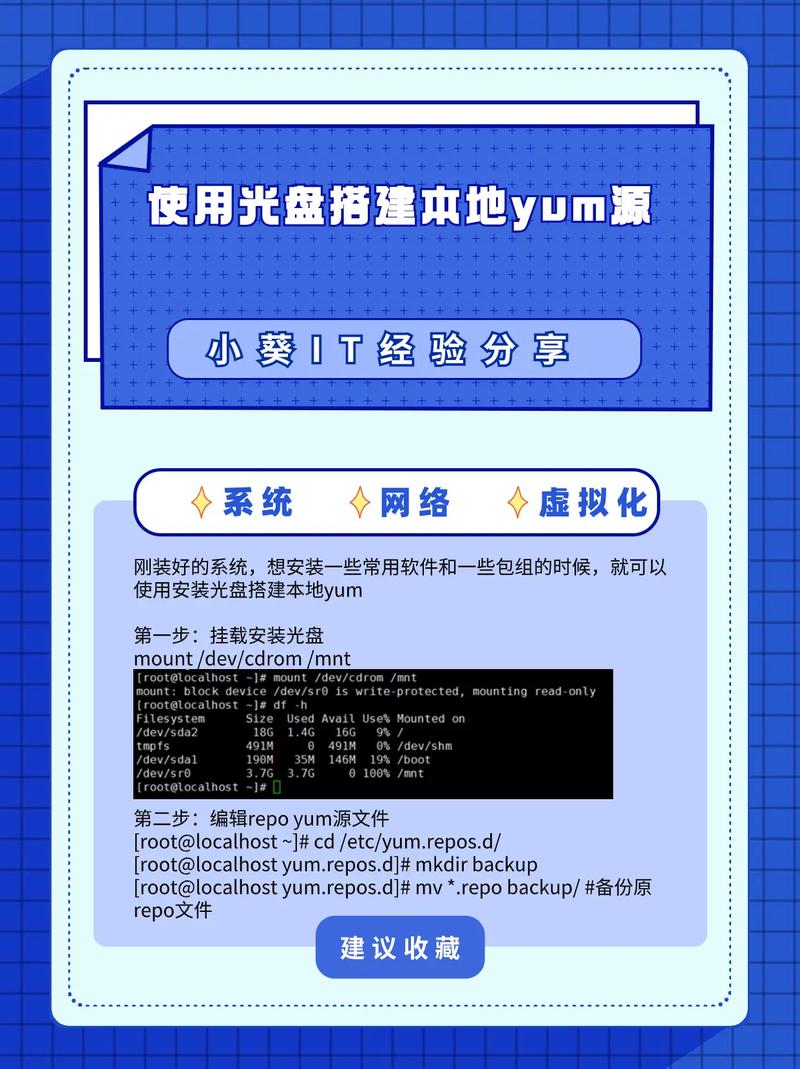在Linux系统上启动Tomcat服务器,通常需要执行以下步骤:
1. 确保Tomcat已安装:首先,你需要确保Tomcat已经安装在系统上。Tomcat通常可以通过包管理器安装,例如在基于Debian的系统上使用`aptget`,或者在基于Red Hat的系统上使用`yum`。
2. 定位Tomcat目录:Tomcat通常安装在`/usr/local/tomcat`或`/opt/tomcat`目录下。你可以使用`find`命令来查找Tomcat的安装路径。
3. 切换到Tomcat用户:出于安全考虑,通常建议以非root用户身份运行Tomcat。你可以在安装Tomcat时创建一个专门的用户,或者使用现有的非root用户。
4. 启动Tomcat:你可以通过执行`startup.sh`脚本来启动Tomcat。这个脚本通常位于Tomcat的`bin`目录下。
下面是一个示例命令序列,用于启动Tomcat:
```bash 切换到Tomcat用户sudo su tomcat
切换到Tomcat的bin目录cd /opt/tomcat/bin
启动Tomcat./startup.sh```
5. 检查Tomcat状态:启动Tomcat后,你可以通过访问`http://localhost:8080`来检查Tomcat是否正在运行。此外,你也可以使用`ps`或`netstat`命令来检查Tomcat的进程和端口。
6. 设置Tomcat自启动:为了使Tomcat在系统启动时自动启动,你可以将Tomcat的启动脚本添加到系统的启动脚本中,或者使用系统服务管理器(如`systemd`)来管理Tomcat服务。
请注意,具体的步骤可能会根据你的Linux发行版、Tomcat版本和系统配置而有所不同。在执行上述步骤之前,请确保你已经阅读了Tomcat的官方文档,并按照你的具体情况进行调整。
Linux下启动Tomcat的详细指南
Apache Tomcat是一个开源的Java Servlet容器,广泛用于部署Java Web应用程序。在Linux环境下启动Tomcat是Java Web开发中常见的一步。本文将详细介绍如何在Linux系统下启动Tomcat,包括准备工作、启动步骤以及常见问题解决。
准备工作

1. 安装Java环境

Tomcat需要Java环境支持,因此首先需要确保Java环境已经安装。以下是在Ubuntu系统上安装OpenJDK的步骤:
安装OpenJDK

使用以下命令更新系统包索引:
```bash
sudo apt update
然后安装OpenJDK 11:
```bash
sudo apt install openjdk-11-jdk -y
验证Java安装:
```bash
java -version
2. 下载并解压Tomcat
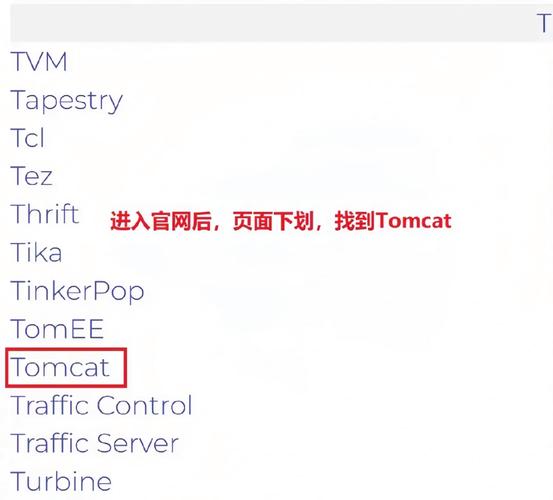
从Apache Tomcat官网下载最新版本的Tomcat压缩包,并将其解压到指定目录:
下载Tomcat
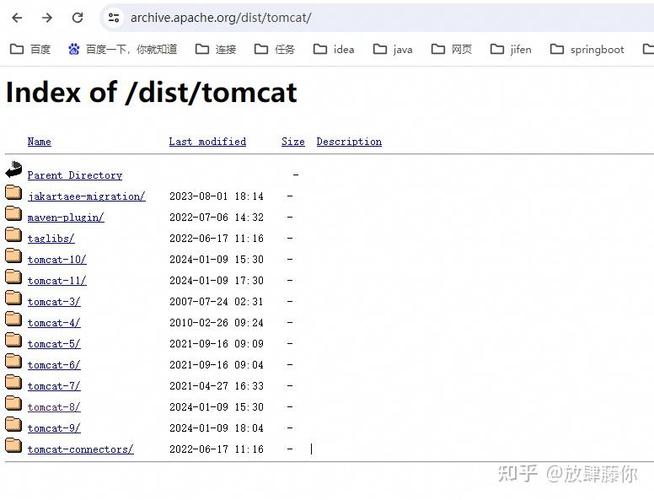
访问Apache Tomcat官网下载最新版本的Tomcat:
```html
https://tomcat.apache.org/download-90.cgi
解压Tomcat压缩包:
```bash
tar -xf apache-tomcat-9.0.6.tar.gz
移动Tomcat目录:
```bash
sudo mv apache-tomcat-9.0.6 /usr/local/tomcat
3. 配置环境变量
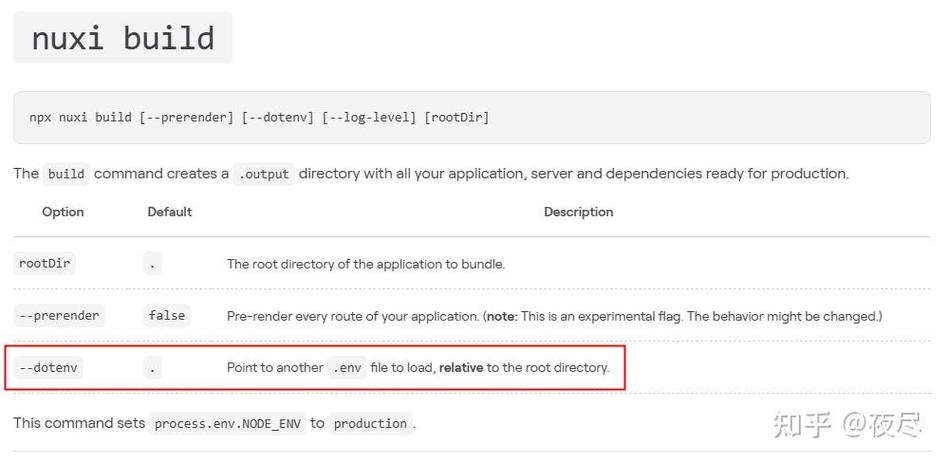
将Tomcat的bin目录添加到系统的环境变量中,以便在任何位置都可以通过命令行启动Tomcat。
配置环境变量

编辑.bashrc文件:
```bash
sudo nano ~/.bashrc
添加以下行到文件末尾:
```bash
export CATALINA_HOME=/usr/local/tomcat
export PATH=$PATH:$CATALINA_HOME/bin
保存并关闭文件,然后更新.bashrc:
```bash
source ~/.bashrc
启动Tomcat
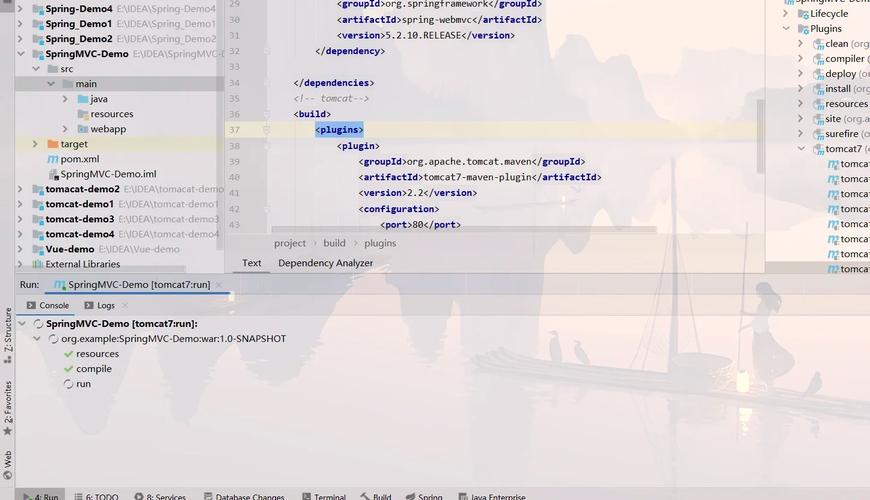
1. 进入Tomcat的bin目录
```bash
cd /usr/local/tomcat/bin
2. 启动Tomcat
使用以下命令启动Tomcat:
```bash
./startup.sh
3. 验证Tomcat是否启动
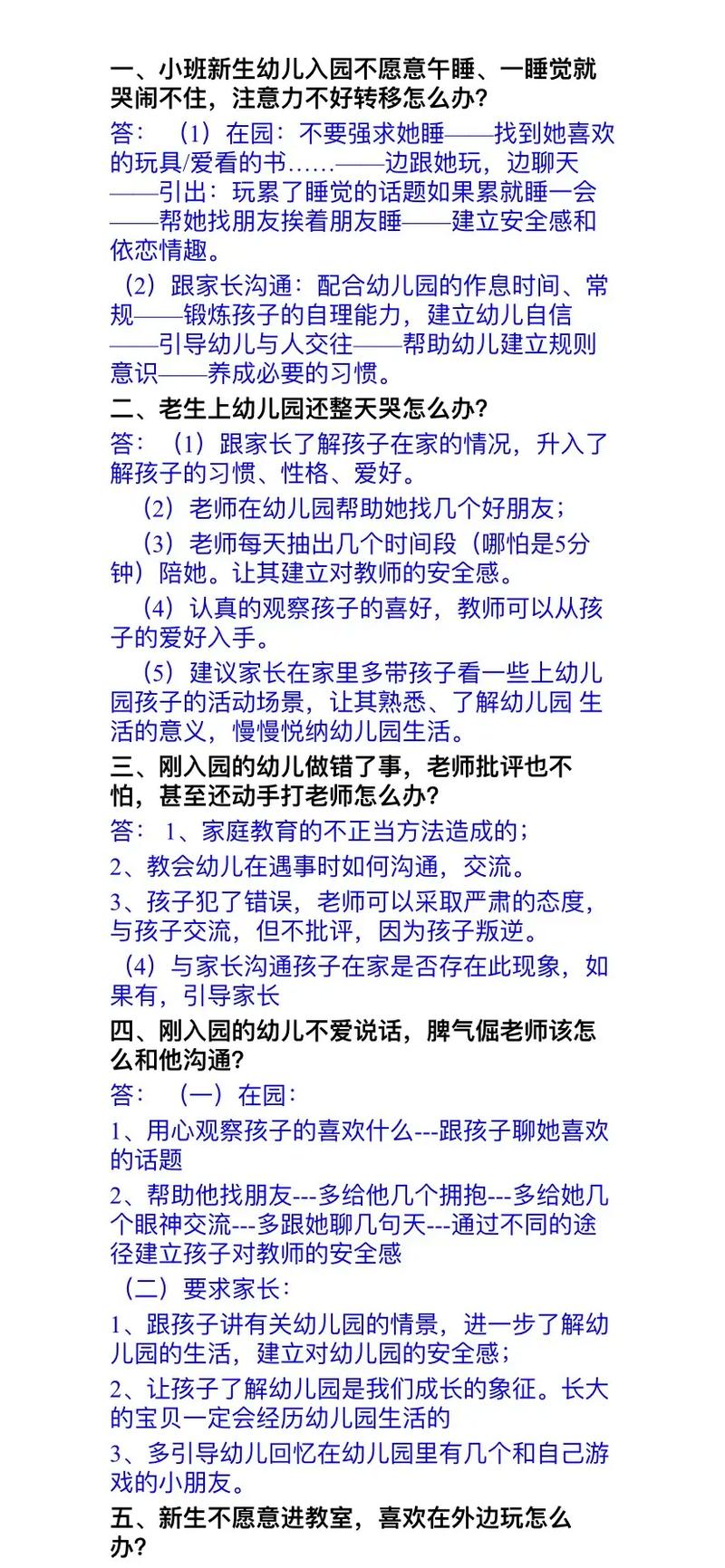
在浏览器中输入以下地址,如果看到Tomcat的默认欢迎页面,则表示Tomcat已成功启动:
```html
http://localhost:8080/
常见问题解决
1. Tomcat启动失败
如果启动Tomcat时遇到错误,请检查以下问题:
- Java环境是否正确安装
- Tomcat的配置文件是否正确
- 系统是否有足够的内存
2. Tomcat占用大量CPU资源
如果Tomcat占用大量CPU资源,请检查以下问题:
- 是否有长时间运行的线程
- 是否有内存泄漏
- 是否有不当的配置
本文详细介绍了在Linux环境下启动Tomcat的步骤。通过以上步骤,您应该能够成功启动Tomcat并部署Java Web应用程序。如果您在启动过程中遇到任何问题,可以参考本文中的常见问题解决部分。祝您在Java Web开发中一切顺利!